Publicitate
Microsoft a încercat să integreze jocurile în Windows în trecut, dar nu a funcționat niciodată cu adevărat. Serviciul „Jocuri pentru Windows” a fost o mizerie, iar Xbox a primit întotdeauna mult mai multă dragoste. Însă acum, cele două au fost combinate în Windows 10 într-un mod care îl face un platformă excelentă pentru jucători Iată cum va funcționa jocurile cu Windows 10Cu Windows 10, Microsoft aduce jocuri pentru PC și Xbox One într-un mod mare. Aflați la ce să vă așteptați odată cu sosirea Windows 10. Citeste mai mult .
Indiferent dacă transmite jocurile Xbox One pe computer, utilizând aplicația Xbox sau se bucură de un nivel ridicat jocuri performante cu DirectX 12, Windows 10 va face din mașina dvs. un joc tot mai bun experienţă.
Ce aspecte de jocuri pentru Windows 10 îți plac? Asigurați-vă că ne informați în secțiunea de comentarii după articol.
Asistență Native Controller
Controlerul Xbox Controller Wars: PS3 vs PS4, Xbox 360 vs Xbox OneHaideți să aruncăm o privire asupra modului în care ambele aceste controlere au evoluat de la predecesorii lor și apoi le vom compara între ele pentru a vedea care ar putea fi cel mai bun controler. Citeste mai mult (a lua unul pe Amazon) este una dintre cele mai bune gamepads din jur. Unele jocuri, cum ar fi cursele, se joacă mai bine cu un controler datorită declanșatorilor și feedback-ului la vibrații. Controlerul Xbox One este acceptat nativ în Windows 10, ceea ce înseamnă că sunteți gata să jucați imediat ce îl conectați, deoarece driverele sunt deja instalate pe sistemul de operare.

Windows 10 acceptă în prezent controlerul doar atunci când este conectat, dar există un adaptor wireless care va intra pe piață la sfârșitul acestui an - și va suporta Windows 10. Următorul controler Elite va fi de asemenea acceptat. Desigur, nu vă limitați doar la controlerul Xbox, deoarece controlorii terți de la Logitech și Mad Catz vor funcționa cu condiția ca driverele să fie acceptate.
DirectX 12
Interfața de programare a aplicațiilor DirectX este utilizată pentru aplicații multimedia și video pe Windows. Este cunoscut în primul rând pentru utilizarea sa în jocuri și există din 1996. De atunci a evoluat constant și a îmbunătățit modul în care arată și se simt jocurile. DirectX 12 este versiunea curentă și este disponibil numai pentru cei care folosesc Windows 10.
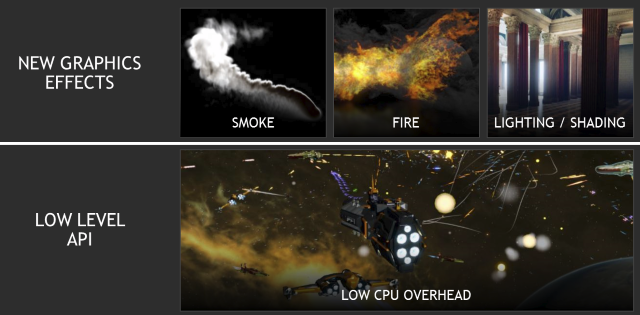
DirectX 12 oferă o serie de îmbunătățiri față de predecesorul său, dar pur și simplu îi va reduce consumul de energie și va crește rata de cadru. Mare lucru este că nu trebuie să cumpărați o nouă placă grafică Integrat vs. Carte grafică dedicată: 7 lucruri pe care trebuie să le știiVă întrebați dacă ar trebui să utilizați o versiune integrată vs. placă grafică dedicată? Iată ce trebuie să știi pentru a lua decizia ta. Citeste mai mult pentru a profita de majoritatea caracteristicilor. Dacă ați achiziționat o ultimă placă grafică în ultimii patru sau cinci ani, este posibil să vedeți diferențe cu DirectX 12.
Va trece ceva timp înainte să vedem beneficiul complet al DirectX 12, deoarece dezvoltatorii trebuie să creeze jocuri care să profite de noul tehnologie, dar fiind legată de Windows 10, oferind astfel o rată mare de adopție, este probabil ca studiourile să fie dornice să o utilizeze repede.
Aplicația Xbox
Aplicația Xbox oferă toată conectivitatea pe care o oferă consola, chiar acolo pe Windows 10. Pentru ao găsi, efectuați o căutare a sistemului Xbox și selectați rezultatul relevant al aplicației. Dacă aceasta este prima dată când încărcați aplicația, vi se poate cere să vă conectați. Rețineți că se va conecta la contul pe care îl utilizați pentru a vă conecta la Windows; deci dacă utilizați un cont offline, acesta îl va schimba pe unul online.
Folosind filele din partea stângă a aplicației, puteți comuta între paginile diferite. Fiecare joc pe care îl deții sau vrei să cumperi prin magazin are propriile pagini unde poți descoperi viitoare actualizări, vizualizați clipuri, răsfoiți realizările (inclusiv cele pe care le-ați câștigat) și vedeți care dintre jucătorii dvs. joacă jocul. De asemenea, puteți vedea orice clipuri de joc și capturi de ecran pe care le-ați capturat.
Această aplicație vă oferă în esență experiența socială Xbox Live chiar de pe dispozitivul Windows 10. De asemenea, vă puteți angaja cu prietenii prin chat sau prin lansarea directă în multiplayer multi-dispozitiv.
Screenshot & Record
În cele din urmă, nu mai trebuie să vă bazați pe terți software pentru înregistrare și captură de ecran Cum să faceți videoclipuri și capturi de ecran de jocuri în WindowsDoriți să vă documentați progresul jocului, dar atunci când atingeți PrtSc pe tastatură, tot ce obțineți este un instantaneu al desktopului dvs.? Iată cum să faceți capturi de ecran de jocuri video. Citeste mai mult jocurile tale. Acum îl puteți face direct din Windows 10 și funcționează delicios.
Înainte de a analiza modul de utilizare, să personalizăm setările. În primul rând, faceți o căutare a sistemului Xbox și deschideți aplicația relevantă. Selectează Setări pictograma cog din meniul din stânga, apoi faceți clic pe Joc DVR. Aici puteți activa și dezactiva funcția, puteți seta locația de stocare a fișierelor, puteți schimba comenzile rapide de la tastatură și puteți seta calitatea de înregistrare.
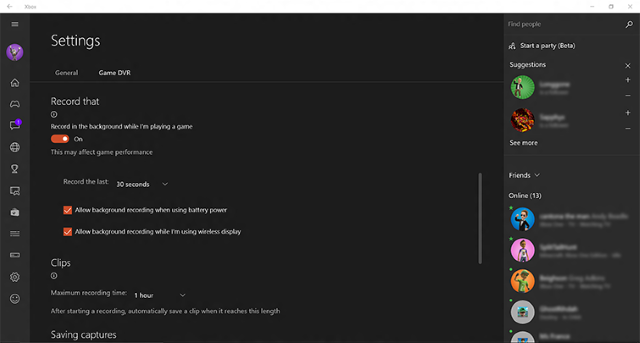
O caracteristică de remarcat se află sub Înregistrare de fundal secțiune, unde puteți culisa Înregistrează în fundal în timp ce joc un joc pornit și oprit. Aceasta înseamnă că nu va trebui să-i spui Windows-ului să înceapă să înregistreze jocurile tale, deoarece va face acest lucru automat. În mod implicit, veți salva ultimele 30 de secunde de joc, dar puteți modifica acest lucru. Este o caracteristică excelentă, deoarece s-ar putea să faceți o mișcare minunată în joc înainte de a bate record. Cu aceasta, veți putea întotdeauna să surprindeți fiecare moment mișto. Pentru a salva înregistrarea de fundal când intrați în joc, apăsați Câștigă cheia + Alt + G.
Rețineți că acest lucru va pune eforturi asupra resurselor sistemului dvs., așa că este recomandat să le activați numai dacă aveți un computer puternic. În orice caz, testați-l pentru a vedea dacă sistemul dvs. este capabil și încercați să reduceți perioada de timp pe care o înregistrează pentru că dacă se luptă, dar trebuie doar să aveți grijă ca performanțele jocului dvs. să poată scăpa dacă computerul nu poate face față.
Acum să vedem cum se utilizează bara de jocuri. Mai întâi lansați jocul și apoi apăsați Câștigă cheia + G pentru a ridica Barul de joc. Dacă nu îl vedeți, încercați să rulați jocul în modul fereastră. Faceți clic pe butonul de înregistrare circulară pentru a începe filmarea gameplay-ului tău. Cronometrul din colțul superior al ecranului vă va anunța cât timp înregistrați. Pentru a înceta recodarea, accesați bara de joc și faceți clic pe butonul de oprire pătrat. Alternativ, și mai convenabil, apăsați Câștigă cheia + Alt + R pentru a începe și a termina înregistrările.
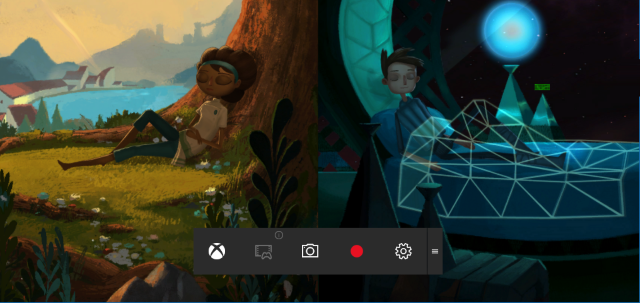
Puteți face, de asemenea, capturi de ecran cu Game Bar de dând clic pe pictograma camerei. Alternativ, apăsați Win Key + Alt + Ecran de imprimare.
În mod implicit, capturile dvs. sunt stocate în User \ Video \ Captează. Căutați în acest folder pentru a vedea împreună videoclipurile și capturile de ecran. Dacă doriți, le puteți verifica din aplicația Xbox. Selectați doar Joc DVR pictograma din meniul din stânga pentru a vedea tot ce ați salvat.
Jucați și cumpărați mai multe platforme
Tehnologia încrucișată nu este un lucru nou din punct de vedere tehnic. Vă rog să vă gândiți la 2007 și la lansarea shooterului Shadowrun și vă puteți aminti că acesta a acceptat jocul competitiv între Xbox 360 și jucătorii de PC. Problema este că cei care folosesc tastatură și șoareci Aflați să navigați pe Windows fără un mouse, tastatură sau ecranTocmai ai petrecut ore întregi muncind peste un document important când tastatura ta moare asupra ta. Ați ști cum să vă salvați munca, să ieșiți din programe și să închideți computerul? Vă vom arăta. Citeste mai mult i-a învins pe cei care foloseau un controler pe consolă cu ușurință datorită controlului precis.
Deoarece Xbox One și Windows 10 rulează acum arhitecturi similare, este mai ușor pentru dezvoltatori să-și facă jocurile să susțină jocul multiplă platformă. Cu toate acestea, Microsoft nu creează o cerință, ci în schimb pune tehnologia acolo și îi permite dezvoltatorilor să aleagă modul în care o folosesc. De exemplu, ar putea fi configurate diferite lobby-uri pentru jucătorii care utilizează anumite metode de control.

Jocurile care vor face sau vor avea jocuri încrucișate includ Minecraft Windows 10 Edition Beta, Fable Legends, Siegecraft Commander și Super Dungeon Bros. Sperăm că mai multe jocuri vor începe să susțină acest lucru, deoarece este frustrant atunci când nu poți juca un joc online cu prietenii, deoarece îl dețin pe o consolă și îl deții pe PC.
Legat de toate acestea este conceptul de cross-buy. Pentru unele jocuri, achizițiile în joc și conținutul descărcabil pot fi accesate indiferent de sistemul pe care îl jucați și nu va trebui să fie plătit de două ori. Pentru multe dintre jocurile sale, concurentul Sony oferă posibilitatea de a plăti pentru asta o dată și apoi deține-l pe mai multe platforme. Cu toate acestea, abordarea Microsoft se limitează numai la conținut din joc sau DLC.
Streaming de joc
Să zicem că v-ați conectat Xbox One la televizor, dar altcineva din casă urmărește cel mai recent episod al Kardashians și vă oprește timpul jocului. Nu vă temeți: este posibil să transmiteți jocurile Xbox One pe computerul sau tableta Windows 10.
Nu contează dacă nu aveți un computer powerhouse, deoarece jocul va fi redat în mod tehnic pe consolă. Dispozitivul dvs. Windows 10 acționează pur și simplu ca al doilea ecran și afișează orice este produsul Xbox One. Va trebui totuși să folosiți controlorul Xbox One pentru a juca, astfel încât să nu fie controlat cu tastatura și mouse. Să aruncăm o privire la modul de configurare.
În primul rând, pentru o performanță optimă, cel mai bine este să aveți o conexiune de rețea cu fir din consola și dispozitivul Windows 10. Evident, acest lucru nu este întotdeauna posibil, iar accesul wireless de 5 GHz vă va oferi performanțe bune, dar este de preferat; ia în considerare unele adaptoare de rețea dacă nu este practic cablul. De asemenea, va trebui să aveți Xbox One și computer în aceeași rețea.
Va trebui să activiți Streamingul jocului pe Xbox One. Pentru a face acest lucru, mergeți la Setări și apoi Preferințe. Apoi selectați Permiteți difuzarea jocurilor către alte dispozitive și activați conexiunea SmartGlass (alegeți dacă doriți ca acesta să fie de pe orice dispozitiv sau numai din cele semnate în Xbox).
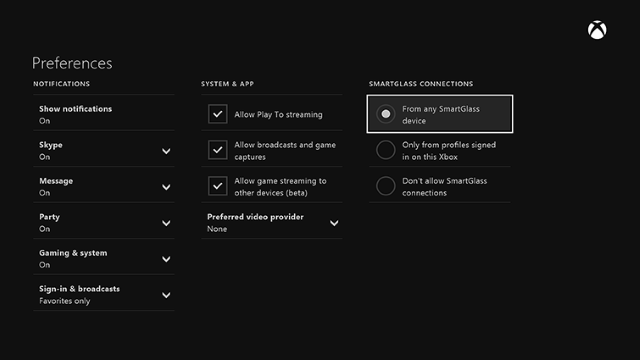
Acum treceți la dispozitivul dvs. Windows 10 și lansați Xbox aplicație făcând o căutare a sistemului. Selectați Conectați din navigarea din stânga și apoi alegeți Xbox One din listă odată ce scanarea de rețea este finalizată. Se va conecta și apoi puteți selecta Curent. Configurarea finalizată!
Ori de câte ori răsfoiți aplicația Xbox pe dispozitivul Windows 10, veți vedea o Joacă de pe consolă butonul din colțul din dreapta sus când faceți clic pe fiecare joc. Acesta va lansa apoi jocul pe consolă și va începe difuzarea. Nu uitați, dacă dețineți copia fizică a jocului, atunci discul va trebui să fie în Xbox pentru a juca.
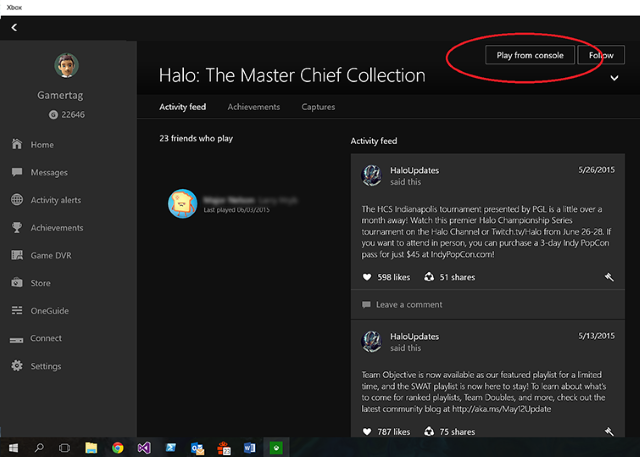
Înainte de a începe fluxul, puteți, de asemenea, să conectați un set cu cască la sistemul Windows 10 sau la controlerul Xbox pentru a folosi chat-ul în joc. Căștile trebuie să fie dispozitivul de redare și înregistrare implicit pentru ca acesta să funcționeze, așa că mergeți la Panou de control> Hardware și sunet> Gestionare dispozitive audio a verifica.
Dacă suferiți de un flux de calitate slabă, încercați o rețea cu fir dacă nu ați făcut-o deja. În caz contrar, puteți ajusta nivelul de codificare în aplicația Windows 10 Xbox. În cadrul aplicației, accesați Setări și apoi Transmiterea jocului pentru a ajusta nivelurile de calitate. Dacă problemele continuă, consultați Microsoft ghid pentru îmbunătățirea performanței în streaming.
Joc început!
Jocurile pe Windows 10 sunt încă în primele zile, dar funcțiile disponibile în acest moment sunt excelente și sunt siguri că îi vor atrage pe jucători la Microsoft. cel mai recent și ultimul sistem de operare Cea mai recentă versiune de Windows 10 nu va fi ultimaCare este cea mai recentă versiune Windows 10? Cât timp este susținut? Și de ce Microsoft a trecut la un model de serviciu? Răspunsuri în interior! Citeste mai mult . Sperăm că Microsoft va continua să sprijine platforma din perspectiva jocurilor.
Cu jocurile setate să profite din plin de venirea DirectX 12 în viitor, împreună cu cele care va permite jocul încrucișat între platforme, este interesant să vedem cum va evolua jocurile cu Windows 10.
Aveți o funcție preferată de jocuri în Windows 10? Există ceva ce crezi că lipsește?
Joe s-a născut cu o tastatură în mâini și a început imediat să scrie despre tehnologie. Acum este un scriitor freelance cu normă întreagă. Întreabă-mă despre Loom.

